Como exportar contatos do iPhone para o Gmail
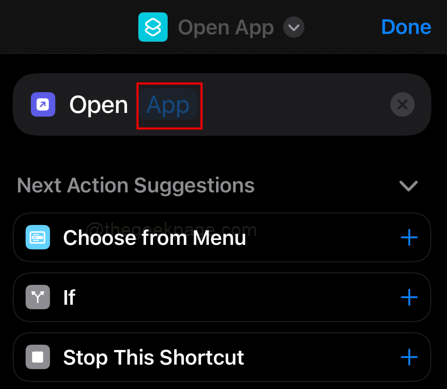
- 2944
- 297
- Randal Kuhlman
A Apple, como empresa, quer promover seus produtos e deseja que os usuários fiquem dentro do ecossistema da Apple. Isso torna mais difícil para os usuários conectar produtos da Apple a outros ecossistemas e transferir dados. Um desses problemas que você pode enfrentar é salvar os contatos na sua conta do Gmail. Alguns métodos comuns são usar uma conta do Gmail para fazer login no iPhone e usar para exportar contatos para o Gmail. Também se pode exportar manualmente os contatos do iCloud para o Gmail. Este artigo fornece instruções passo a passo; portanto, mesmo que você não seja conhecedor de tecnologia, poderá concluir o processo com facilidade. Então, o que você está esperando? Vamos começar a exportar seus contatos do seu iPhone hoje!
Método 1: Faça login com a conta do Gmail para transferir os contatos do iPhone para o Gmail
Passo 1: Vá para Configurações.
Passo 2: Assine no iPhone usando o Conta da Apple Criado com um ID do Gmail.
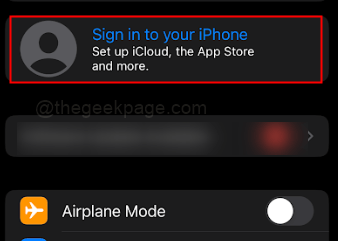
Observação: Você precisa criar uma conta da Apple usando seu ID do Gmail para que isso funcione.
etapa 3: Introduzir o ID e senha da sua conta.
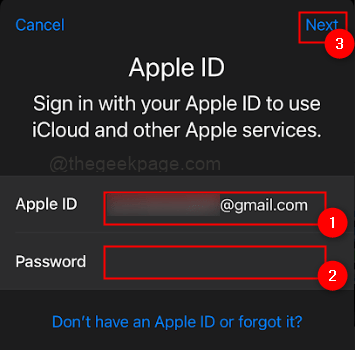
Observação: Caso você tenha ativado uma autenticação de 2 fatores, você pode receber um código de texto no seu ID de e-mail.
Passo 4: Digite a senha para o iPhone se fundir.
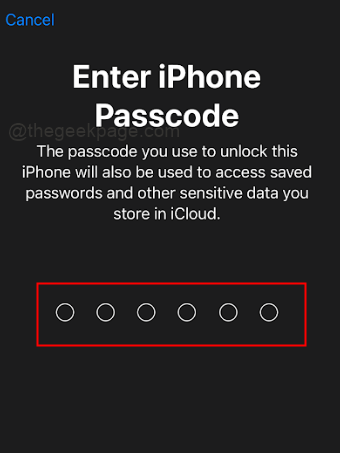
Observação: Você precisa inserir o mesmo ID para AppStore também.
Etapa 5: Uma vez o entrar está completo, vá para configurações no seu iPhone e selecione iCloud.
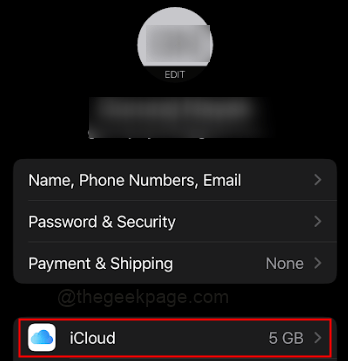
Etapa 6: Ative a alternância no Contatos botão para garantir que seja ligado.
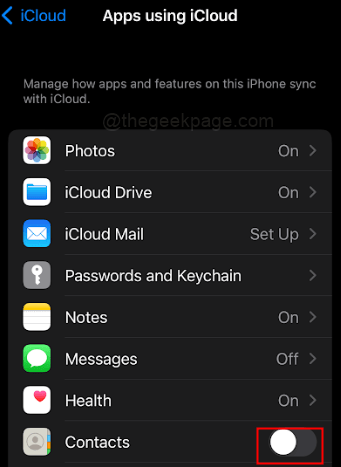
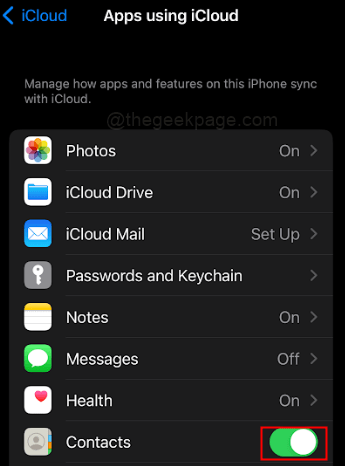
Observação: A ativação da sincronização de contatos garantirá que seus contatos sejam sincronizados com sua conta do gmail do seu telefone.
Método 2: Faça o download manualmente de contatos do iCloud e exporte para o Gmail
Passo 1: Visita iCloud.com no seu navegador.
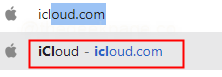
Passo 2: Selecione Entrar
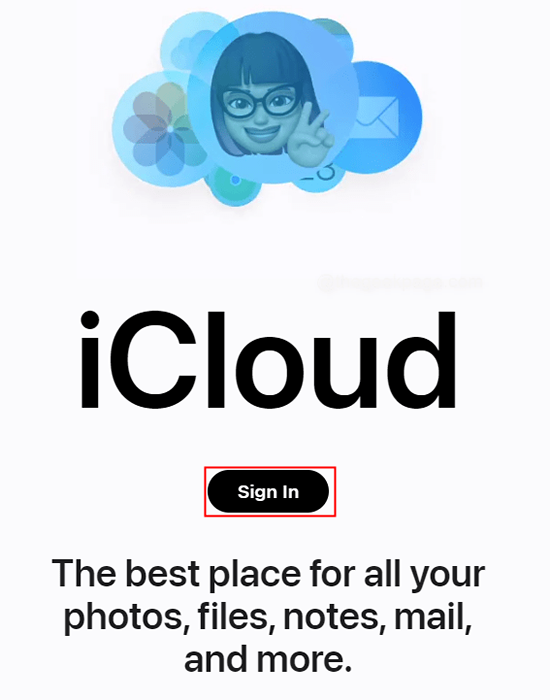
etapa 3: Introduzir o identificação da Apple e selecione o botão de seta para prosseguir.
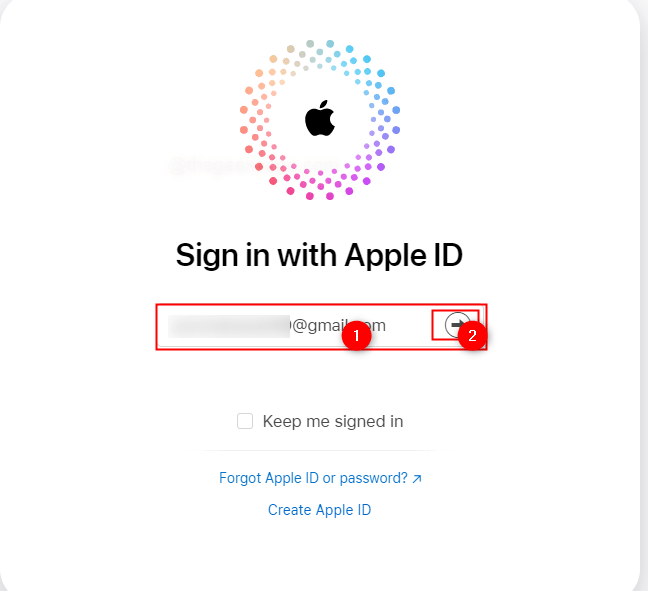
Passo 4: Em seguida, digite o senha e selecione o Botão de seta.
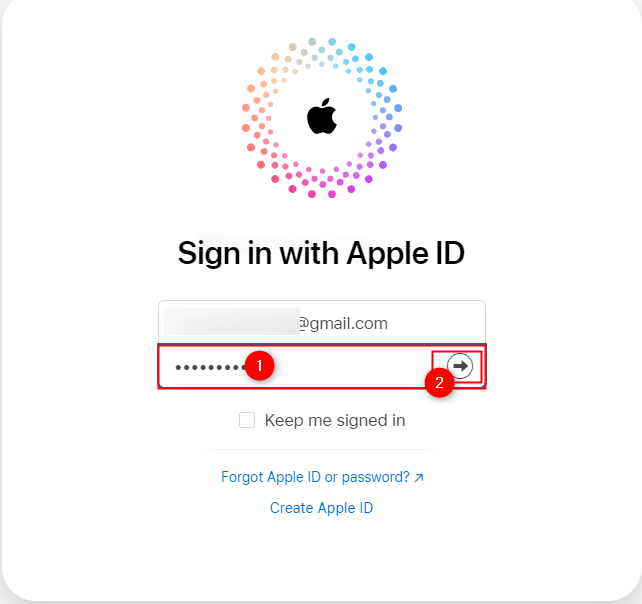
Observação: Por favor, lembre -se de que este deve ser o ID do Gmail usado para fazer login na conta da Apple mencionada anteriormente.
etapa 3: Depois de entrar no iCloud, vá para Contatos.
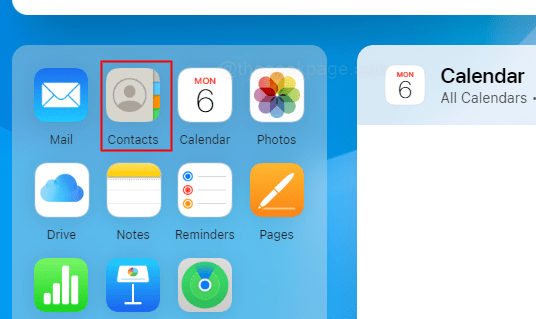
Observação: Você pode usar o Windows ou Apple OS para fazer login no iCloud. Para este exemplo, estamos usando cromada.
Passo 4: Imprensa Controle+a Para selecionar todos os contatos na lista de contatos. Clique no Configurações ícone no canto inferior esquerdo da tela
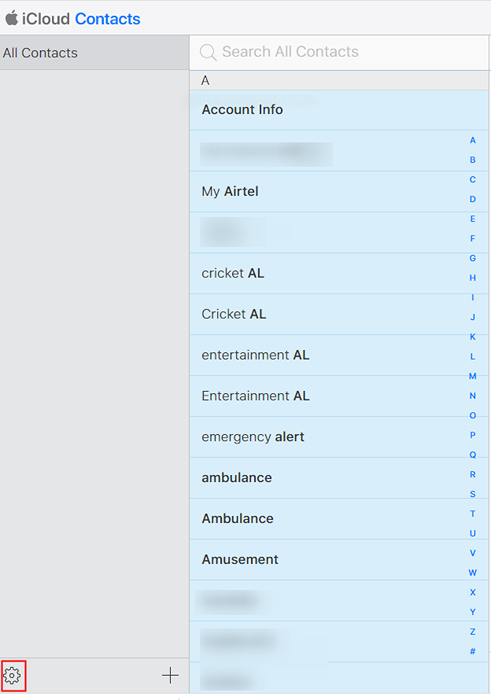
Observação: Imprensa Comando+a Para selecionar todos os contatos no Mac.
Etapa 5: Selecione Exportar vcard Das opções de menu.
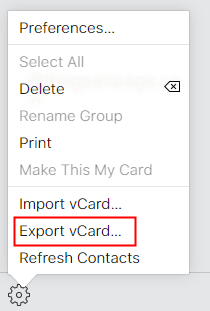
Etapa 6: Depois de ser baixado, clique sair Para sair da sua conta da Apple.
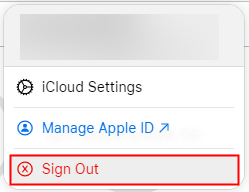
Observação: Selecione Sair novamente da próxima caixa de diálogo. Caso você use o navegador e o sistema com frequência, você pode usar Confie e saindo.
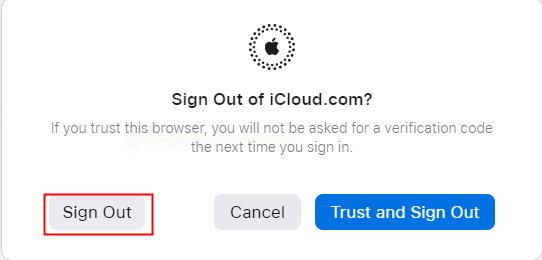
Etapa 7: Visita Contatos.Google.com Para transferir seus contatos para o Gmail.

Etapa 8: Faça login no seu ID do Gmail, o mesmo que foi usado como Apple ID anteriormente.
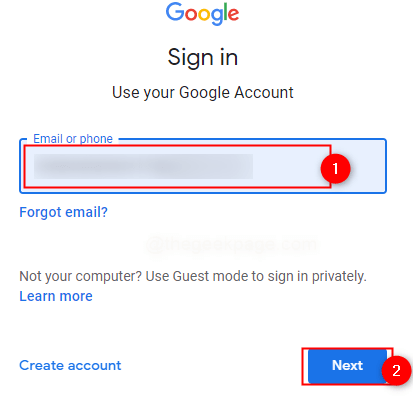
Etapa 9: Selecione Importar Do menu no lado esquerdo da tela para mover os contatos para o seu ID do Gmail.
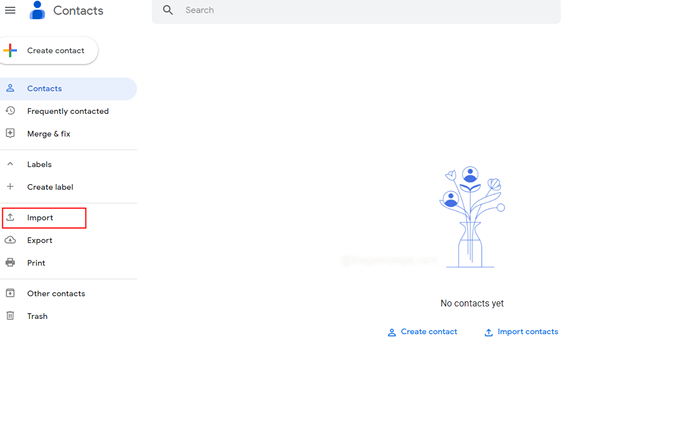
Etapa 10: Clique em Selecione o arquivo Da caixa de diálogo.
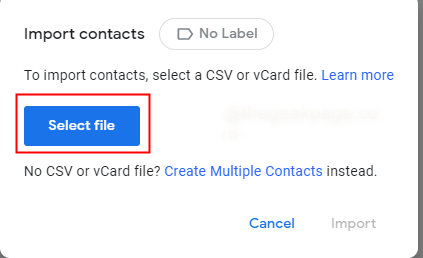
Etapa 11: Vou ao Transferências pasta e selecione o arquivo baixado anterior. Clique em Abrir.
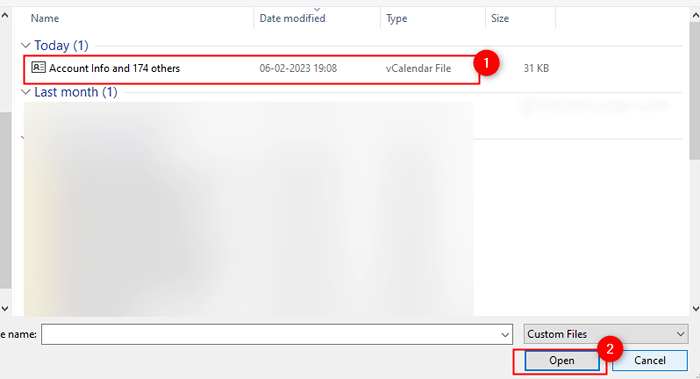
Etapa 12: Selecione Importar Do pop-up.
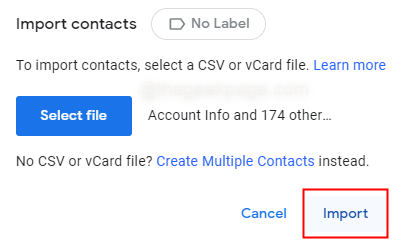
Observação: Isso sincronizará todos os contatos selecionados no seu telefone com o seu ID do Gmail.
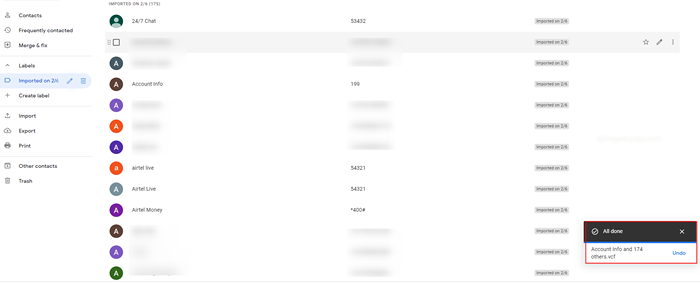
Em resumo, a exportação de contatos de um iPhone é um processo rápido e fácil que requer apenas algumas etapas básicas. Você pode fazer backup de seus contatos e garantir que eles estejam seguros usando os procedimentos descritos neste artigo. Seus contatos estarão acessíveis, mesmo se você for para um dispositivo diferente, se você optar por exportar para um arquivo vcard ou sincronizar com um mac. Reserve um tempo para exportar seus contatos hoje e se beneficiar da paz de espírito que vem de saber que seus dados importantes são seguros.
- « Como encontrar e excluir aplicativos ocultos da tela inicial do iPhone
- Como verificar se o seu iPhone está desbloqueado para qualquer operadora »

